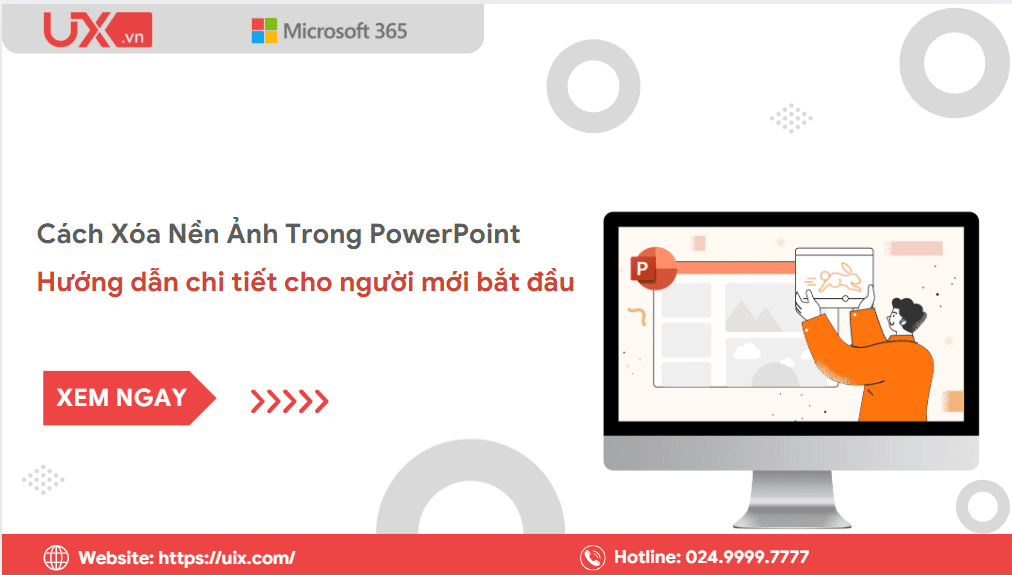Trong thời đại thuyết trình hiện nay, PowerPoint không chỉ là công cụ trình chiếu, mà còn là một “sân khấu” để bạn kể câu chuyện của mình bằng hình ảnh, màu sắc và bố cục. Vì vậy, việc xóa nền ảnh trong PowerPoint trở thành một kỹ năng vô cùng quan trọng, giúp người thuyết trình làm chủ không gian trực quan của slide.
1. Vì sao nên biết cách xóa nền ảnh trong PowerPoint?
Khi hình ảnh có phông nền rối mắt, người xem dễ bị phân tâm, khiến nội dung chính bị lu mờ. Trái lại, nếu bạn biết xóa nền ảnh trong PowerPoint, bạn có thể tách chủ thể ra khỏi phần nền, làm nổi bật nhân vật, sản phẩm hoặc chi tiết muốn nhấn mạnh. Điều này không chỉ giúp slide trở nên tinh gọn, chuyên nghiệp hơn, mà còn mang lại cảm giác dễ chịu và tập trung cho người xem.
Không cần phải sử dụng những phần mềm phức tạp như Photoshop, PowerPoint ngày nay đã được trang bị sẵn công cụ Remove Background, cho phép người dùng xóa nền ảnh trong PowerPoint chỉ trong vài giây. Với tính năng này, bạn hoàn toàn có thể biến một bức ảnh bình thường thành một yếu tố thiết kế nổi bật – giúp slide thêm sinh động, sáng tạo và mang dấu ấn cá nhân.
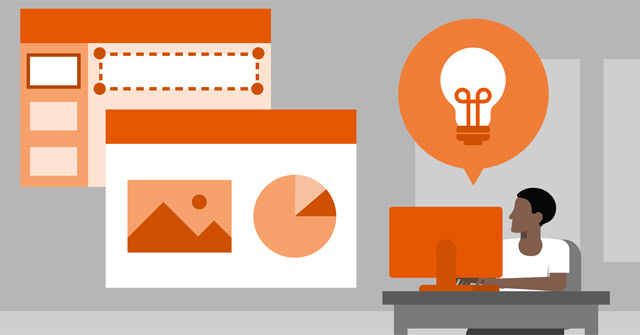
Đặc biệt, với sinh viên, giáo viên hay nhân viên văn phòng – những người thường xuyên phải làm slide báo cáo, bài giảng hoặc thuyết trình dự án – việc nắm được cách xóa nền ảnh trong PowerPoint sẽ giúp tiết kiệm đáng kể thời gian chỉnh sửa, giảm phụ thuộc vào phần mềm thiết kế chuyên dụng. Hơn thế nữa, kỹ năng nhỏ này còn thể hiện sự chuyên nghiệp và tinh tế của bạn trong từng chi tiết trình bày, tạo nên ấn tượng tốt ngay từ cái nhìn đầu tiên.
Tóm lại, cách xóa phông ảnh trên PowerPoint không chỉ là thao tác kỹ thuật, mà còn là bí quyết để nâng tầm thuyết trình – giúp bạn kể chuyện bằng hình ảnh một cách rõ ràng, hiệu quả và thẩm mỹ nhất.
2. Cách xóa nền ảnh trong PowerPoint bằng tính năng Remove Background
Một trong những tính năng hữu ích nhất khi thiết kế slide là Remove Background – công cụ giúp bạn xóa nền ảnh trong PowerPoint nhanh chóng, không cần dùng đến phần mềm phức tạp. Phương pháp này phù hợp với hầu hết các phiên bản PowerPoint từ 2013 trở lên, giúp người dùng tiết kiệm thời gian và tạo ra hình ảnh trong suốt, chuyên nghiệp cho bài thuyết trình.
Bước 1: Chèn ảnh cần xóa nền
- Trước tiên, mở PowerPoint và chọn Insert → Pictures → This Device.
- Tiếp theo, chọn hình ảnh bạn muốn xóa phông từ máy tính và nhấn Insert để chèn ảnh vào slide.
*Lưu ý: Nên chọn ảnh có nền tương phản rõ ràng để công cụ dễ nhận diện phần cần xóa.
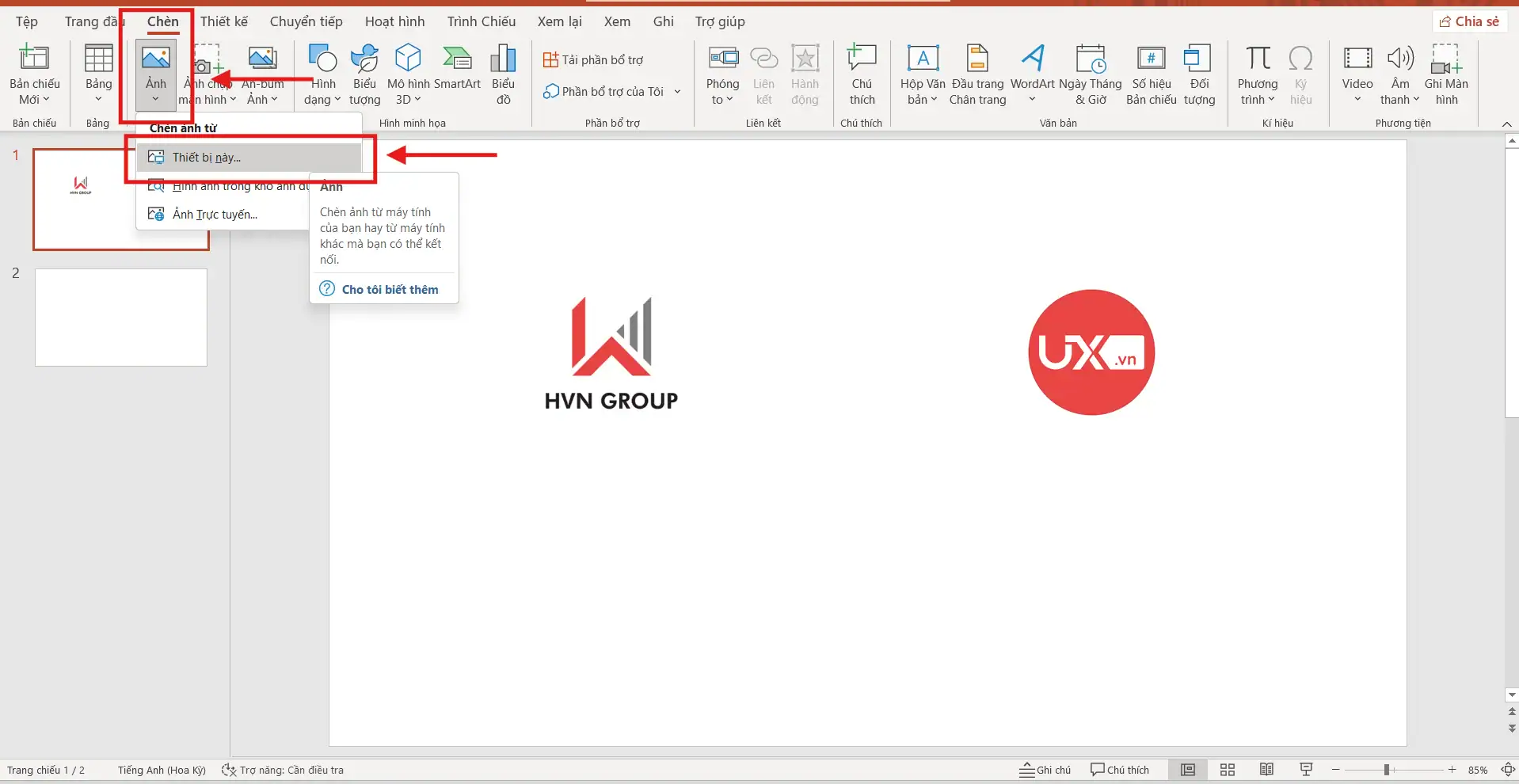
Bước 2: Chọn ảnh và bật công cụ Remove Background
- Nhấp chuột vào ảnh vừa chèn, khi đó thanh công cụ Picture Format (Định dạng ảnh) sẽ tự động xuất hiện.
- Tại đây, bạn chọn Remove Background (Xóa nền).
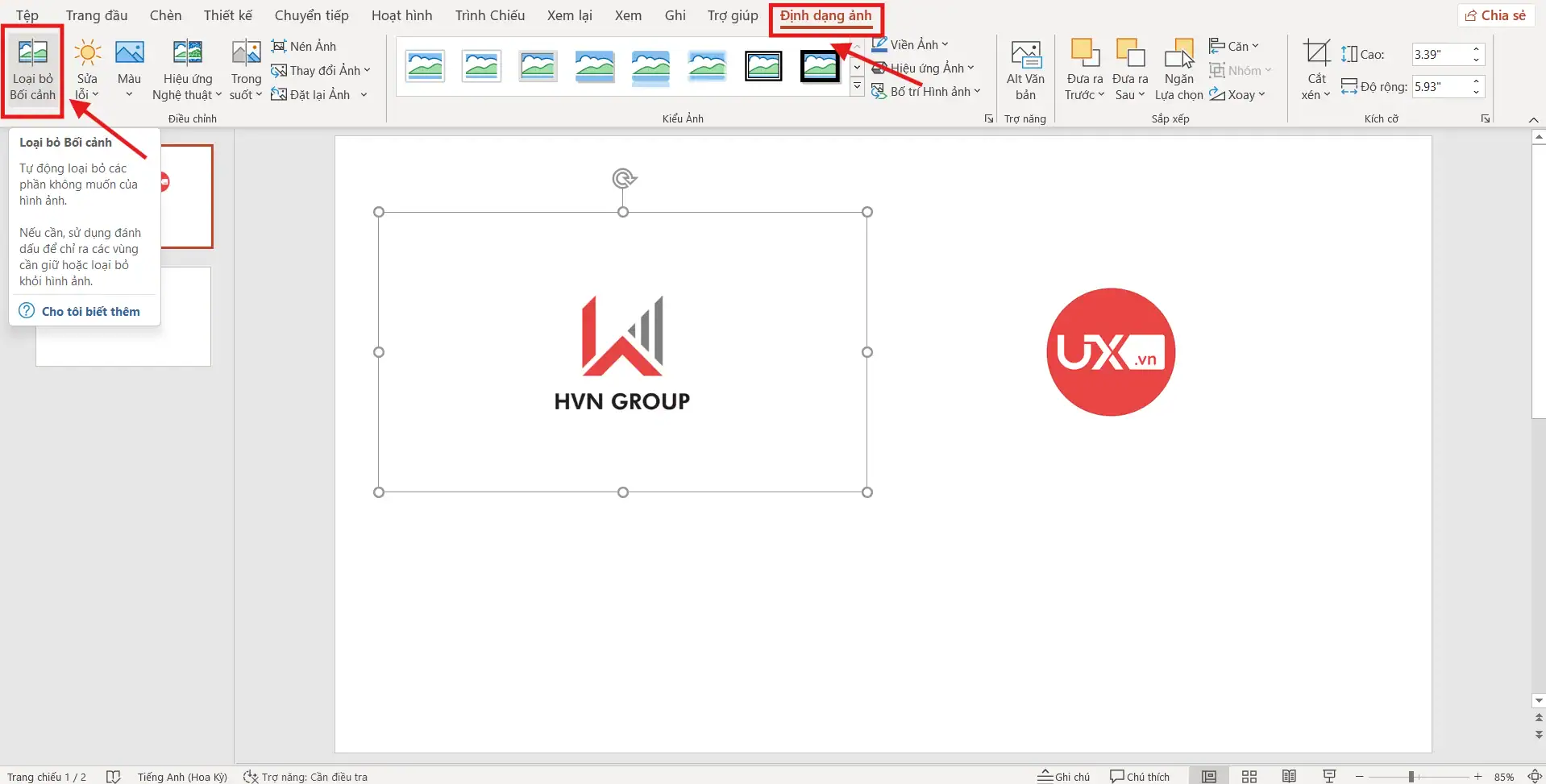
Ngay lập tức, PowerPoint sẽ hiển thị vùng màu tím hoặc hồng, đó là phần nền mà phần mềm dự đoán sẽ bị loại bỏ.
Bước 3: Tùy chỉnh vùng cần giữ hoặc xóa
Công cụ Remove Background hoạt động khá thông minh, nhưng đôi khi bạn vẫn cần tinh chỉnh thủ công để có kết quả chính xác hơn:
- Mark Areas to Keep: Dùng công cụ này để khoanh vùng những phần bạn muốn giữ lại (thường là chủ thể chính).
- Mark Areas to Remove: Dùng để loại bỏ thêm những phần nền còn sót lại.
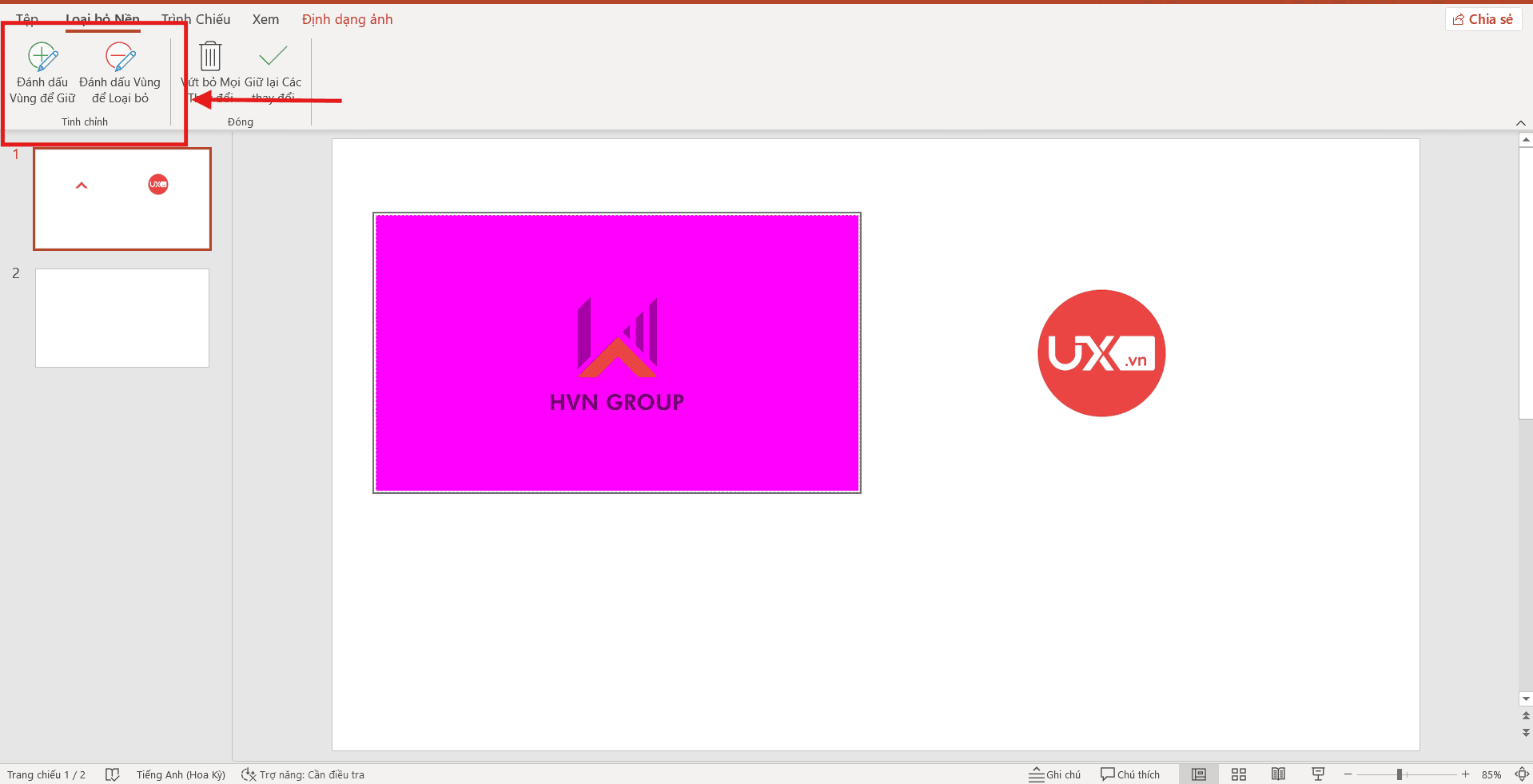
PowerPoint sẽ tự động cập nhật vùng nhận diện mỗi khi bạn thêm hoặc xóa điểm đánh dấu, giúp kết quả tách nền trở nên tự nhiên và gọn gàng hơn.
Bước 4: Nhấn Keep Changes để hoàn tất
Sau khi hài lòng với vùng ảnh được giữ lại, nhấn Keep Changes để hoàn tất quá trình.
*Kết quả: phần nền không mong muốn sẽ bị loại bỏ hoàn toàn, chỉ còn lại hình ảnh chủ thể với nền trong suốt, sẵn sàng sử dụng cho bất kỳ slide nào.
*Mẹo nhỏ: Sau khi xóa nền ảnh trong PowerPoint, bạn có thể chuột phải → Save as Picture để lưu ảnh đã tách nền dưới dạng file .PNG. Cách này giúp bạn tái sử dụng hình ảnh cho các bài thuyết trình khác, mà không cần lặp lại thao tác xóa nền.
3. Cách xóa phông ảnh trên PowerPoint thủ công (dành cho ảnh phức tạp)
Trong một số trường hợp, công cụ Remove Background trong PowerPoint không thể nhận diện chính xác các vùng cần loại bỏ, đặc biệt là khi màu nền và màu chủ thể quá giống nhau hoặc ảnh có nhiều chi tiết nhỏ. Lúc này, bạn hoàn toàn có thể xóa nền ảnh trong PowerPoint thủ công để đảm bảo kết quả chính xác và tự nhiên hơn.
Dưới đây là hai cách thủ công phổ biến và hiệu quả nhất mà bạn có thể áp dụng:
Cách 1: Dùng công cụ Crop để cắt bỏ phần nền
Công cụ Crop là lựa chọn nhanh gọn nếu bạn chỉ muốn loại bỏ vùng nền thừa hoặc cắt chủ thể chính trong ảnh.
Các bước thực hiện:
- Bước 1: Chọn ảnh cần xóa phông → Trên thanh công cụ, chọn Picture Format (Định dạng ảnh) → Crop (Cắt).
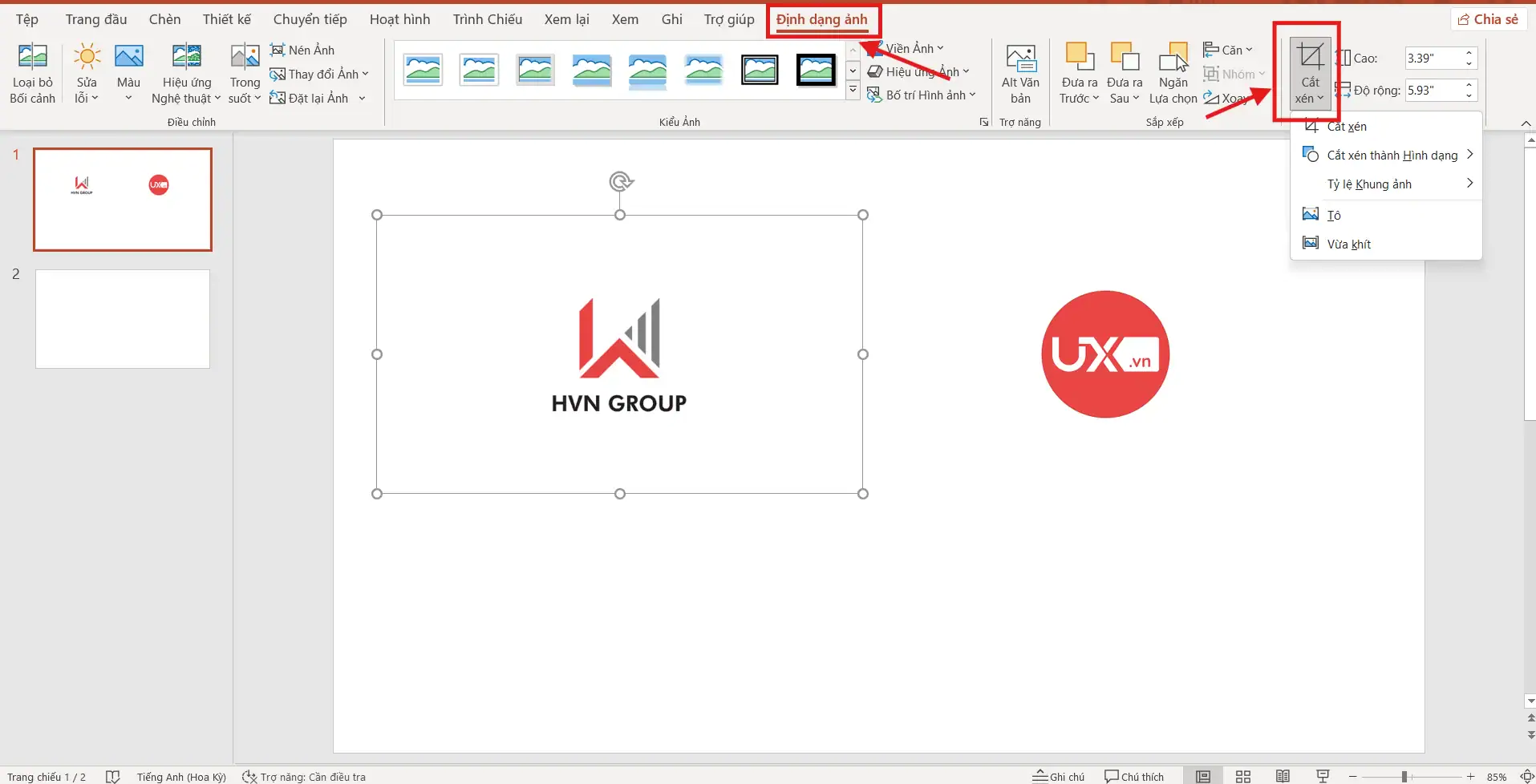
- Bước 2: Kéo khung cắt để chọn vùng bạn muốn giữ lại (thường là phần chứa chủ thể chính).
- Bước 3: Nhấn Enter để xác nhận.
Ưu điểm:
- Thao tác cực nhanh, phù hợp với ảnh có bố cục đơn giản.
- Không làm giảm chất lượng ảnh.
Hạn chế: Không phù hợp với ảnh có nền phức tạp hoặc chủ thể nằm sát mép ảnh.
Cách 2: Dùng hình khối (Shape) để tạo khung chủ thể
Nếu bạn muốn giữ chủ thể ở vị trí trung tâm nhưng loại bỏ phần nền xung quanh một cách tinh tế, hãy thử tạo khung bằng Shape – đây là mẹo ít người biết nhưng mang lại hiệu quả thẩm mỹ cao.
Cách thực hiện:
- Bước 1: Chọn ảnh cần xóa phông → Trên thanh công cụ, chọn Picture Format (Định dạng ảnh) → Crop (Cắt) → Chọn Crop with Shapes chọn hình khối phù hợp với bố cục ảnh (ví dụ: Oval, Rectangle, Rounded Rectangle…).
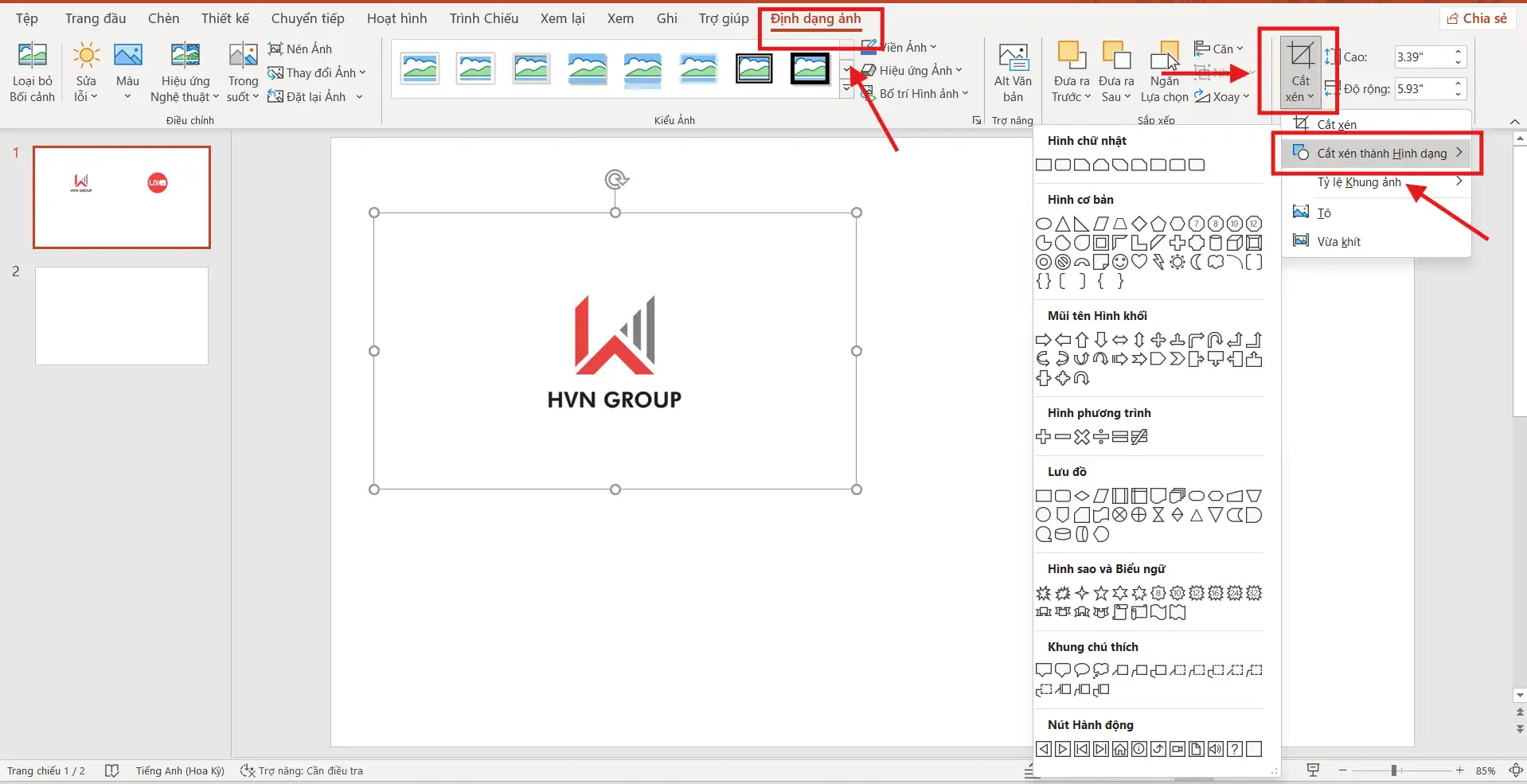
- Bước 2: Kéo khung cắt để chọn vùng bạn muốn giữ lại (thường là phần chứa chủ thể chính).
- Bước 3: Nhấn Enter để xác nhận.
Khi hoàn thành, bạn sẽ thấy phần ảnh nằm trong khung Shape — giống như đã được cắt chủ thể ra khỏi nền, tạo cảm giác tập trung vào đối tượng chính mà vẫn giữ bố cục tự nhiên và thẩm mỹ.
* Ưu điểm:
- Dễ điều chỉnh hình dạng và vị trí.
- Giữ được độ phân giải ảnh gốc.
- Có thể kết hợp với hiệu ứng đổ bóng, bo góc, viền sáng để tăng tính nổi bật.
Khi Remove Background không hiệu quả, việc xóa nền ảnh trong PowerPoint thủ công bằng Crop hoặc Shape là giải pháp tối ưu. Hai phương pháp này không chỉ dễ thực hiện mà còn giúp bạn làm chủ bố cục hình ảnh, nâng tầm thẩm mỹ cho bài thuyết trình mà không cần tới phần mềm thiết kế chuyên dụng như Photoshop.
4. Cách xóa nền ảnh trong PowerPoint bằng công cụ online
Trong trường hợp bạn đang sử dụng PowerPoint phiên bản cũ (như PowerPoint 2010 hoặc 2013) chưa hỗ trợ tính năng Remove Background, bạn vẫn có thể xóa nền ảnh trong PowerPoint một cách dễ dàng bằng các công cụ trực tuyến miễn phí. Những trang web này cho phép bạn xử lý ảnh nhanh chóng, tạo nền trong suốt và chèn lại vào PowerPoint chỉ trong vài phút.
Dưới đây là 3 công cụ xóa phông ảnh PowerPoint online phổ biến nhất mà bạn nên thử:
Remove.bg – Xóa nền tự động cực nhanh
- Tự động nhận diện và tiến hành xóa nền ảnh trong vài giây.
- Kết quả nền trong suốt (định dạng .PNG), dễ chèn trực tiếp vào PowerPoint.
- Không cần cài đặt phần mềm.
Cách thực hiện:
- Truy cập Remove, Website: https://www.remove.bg .
- Tải ảnh lên từ máy tính hoặc kéo thả trực tiếp.
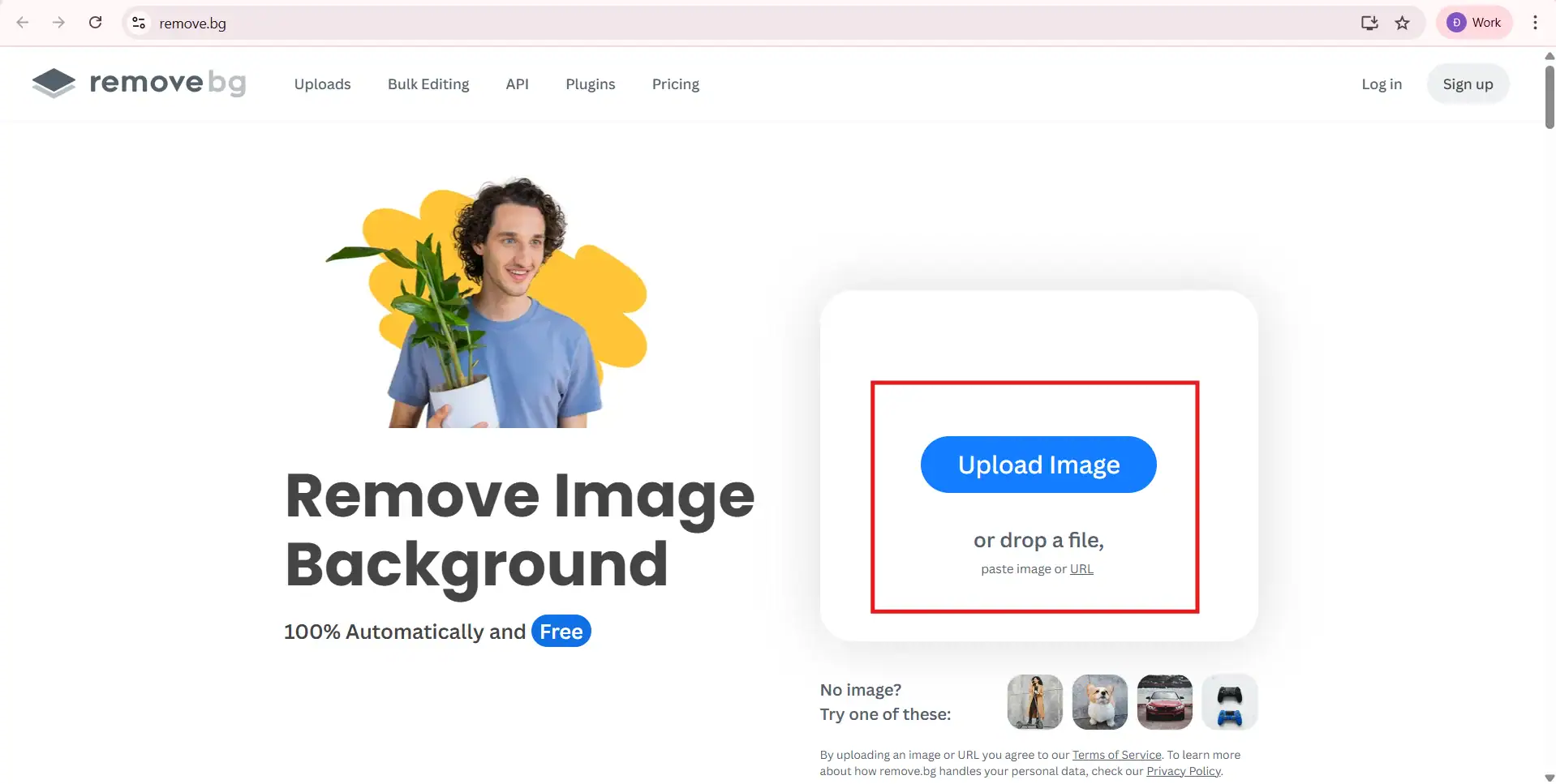
- Hệ thống tự động Remove Background PowerPoint (xóa nền ảnh).
- Tải về ảnh .PNG và chèn lại vào slide bằng Insert → Pictures → This Device.
Canva.com – Xóa nền kết hợp thiết kế nhanh chóng
- Link truy cập: https://www.canva.com
- Có tính năng Background Remover chỉ với một cú nhấp chuột (cho tài khoản Canva Pro).
- Cho phép bạn chèn ảnh đã xóa nền trực tiếp vào PowerPoint thông qua tải file hoặc liên kết.
- Hỗ trợ tinh chỉnh chi tiết như đổ bóng, làm sáng, cắt khung ảnh trước khi chèn vào slide.
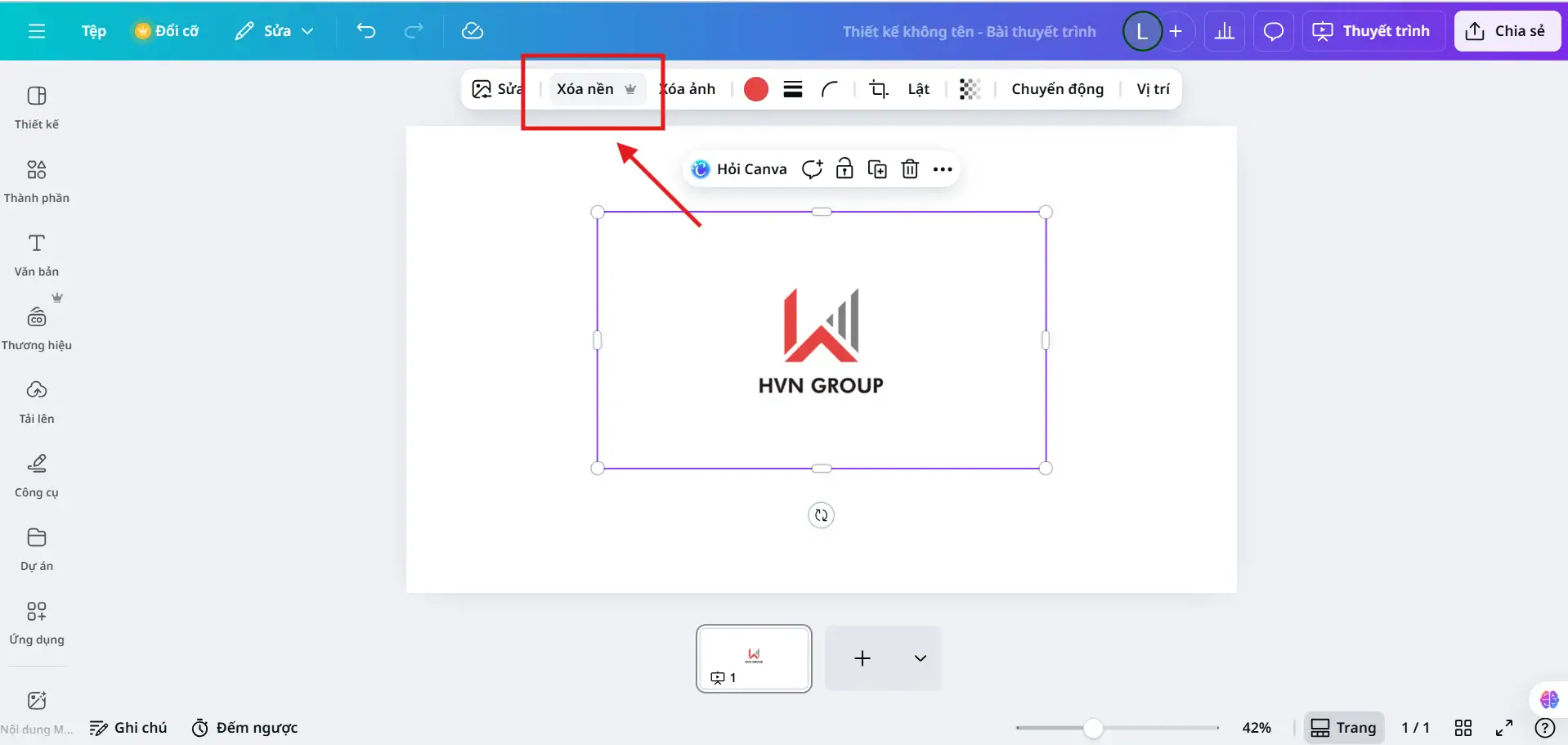
Việc xóa nền ảnh trong PowerPoint bằng công cụ online là giải pháp hoàn hảo cho những ai không có phiên bản PowerPoint mới hoặc muốn xử lý nhanh. Các công cụ như Remove.bg, Canva, và Pixlr đều thân thiện, dễ dùng, giúp bạn tạo ra hình ảnh trong suốt, đẹp mắt chỉ trong vài phút mà không cần cài thêm phần mềm phức tạp.
5. Mẹo giúp xóa nền ảnh trong PowerPoint đẹp và chuyên nghiệp
Việc xóa nền ảnh trong PowerPoint không chỉ giúp bài thuyết trình trông gọn gàng và nổi bật hơn, mà còn tạo điểm nhấn chuyên nghiệp cho từng slide. Tuy nhiên, nếu không chú ý một số yếu tố kỹ thuật nhỏ, ảnh sau khi xóa nền có thể bị mờ, viền nham nhở hoặc thiếu tự nhiên. Dưới đây là những mẹo cực kỳ hữu ích để bạn xóa phông ảnh PowerPoint đẹp mắt và chuyên nghiệp nhất.
- Ưu tiên ảnh có độ tương phản cao giữa chủ thể và nền: Khi sử dụng công cụ Remove Background PowerPoint, phần mềm sẽ tự động nhận diện vùng cần giữ lại (chủ thể) và vùng nền để loại bỏ.
- Lưu file ảnh ở định dạng .PNG sau khi xóa nền: Lý do là vì PNG hỗ trợ nền trong suốt (transparent background), giúp ảnh khi chèn vào slide không bị viền trắng hoặc lỗi nền xám mờ. Đây là định dạng tiêu chuẩn khi xử lý ảnh trong các bài thuyết trình hoặc thiết kế quảng cáo.
- Chỉnh sáng tối bằng Picture Corrections nếu nền còn dư sáng: Sau khi xóa nền, đôi khi ảnh vẫn còn viền sáng hoặc phần bóng mờ quanh chủ thể. Bạn có thể tiến hành khắc phục bằng cách:
- Chọn ảnh → Picture Format → Corrections
- Giảm Brightness (độ sáng)
- Tăng nhẹ Contrast (độ tương phản)
- Tránh dùng ảnh có dung lượng quá nặng (trên 5MB): Ảnh dung lượng lớn thường khiến file PowerPoint trở nên nặng nề, đặc biệt là khi bạn chèn nhiều ảnh đã xóa nền. Điều này có thể khiến slide chạy chậm, bị giật lag khi trình chiếu hoặc gặp lỗi hiển thị khi gửi qua email.
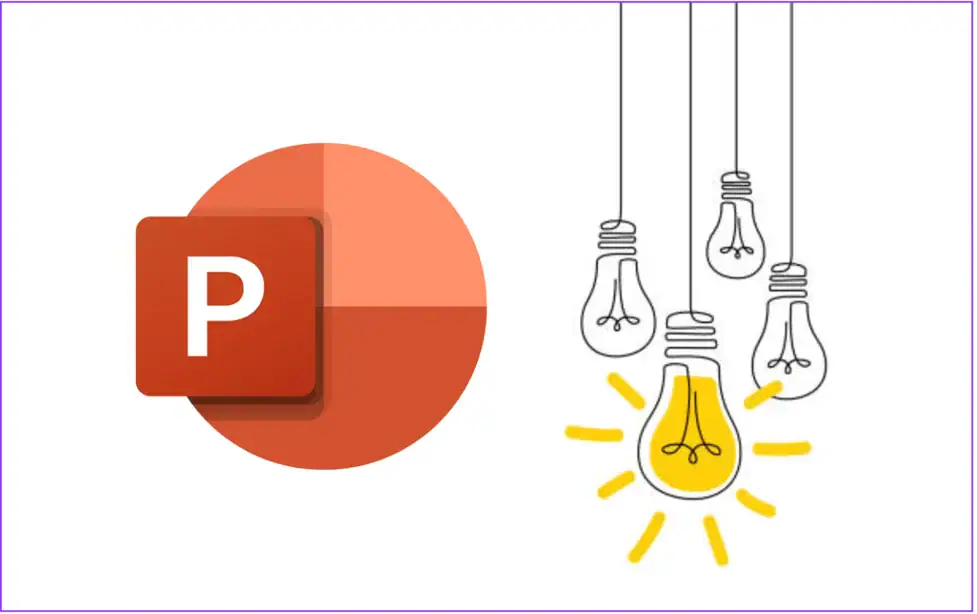
>>> Xem thêm: Cách Chèn Hình Nền Vào PowerPoint
6. Lỗi thường gặp khi xóa nền ảnh trong PowerPoint và cách khắc phục
Dù PowerPoint đã tích hợp sẵn công cụ Remove Background giúp xóa phông ảnh nhanh chóng, nhưng trong quá trình thực hiện, người dùng vẫn có thể gặp nhiều lỗi khiến ảnh bị mờ, méo hoặc mất chi tiết quan trọng. Dưới đây là những lỗi phổ biến nhất khi xóa nền ảnh trong PowerPoint kèm nguyên nhân và cách khắc phục hiệu quả.
| Tình huống | Nguyên nhân | Cách khắc phục |
| Không hiện nút Remove Background | Dùng PowerPoint quá cũ (2010 trở về trước) | Cập nhật lên phiên bản 2016 hoặc dùng công cụ online như Remove.bg |
| Xóa nhầm phần cần giữ | PowerPoint nhận diện sai chủ thể | Dùng Mark Areas to Keep để khôi phục vùng mong muốn |
| Ảnh bị mờ hoặc vỡ khi xóa nền | Ảnh gốc chất lượng thấp | Dùng ảnh có độ phân giải cao hơn (Full HD hoặc 4K) |
| Xóa nền xong ảnh bị lỗi viền trắng | PowerPoint chưa xử lý mượt | Dùng Picture Effects → Soft Edges để làm mờ viền tự nhiên hơn |
7. Kết luận
Việc xóa nền ảnh trong PowerPoint không chỉ giúp slide trở nên tinh tế, chuyên nghiệp hơn mà còn thể hiện sự đầu tư trong từng chi tiết của người thuyết trình. Chỉ với vài thao tác đơn giản như Remove Background, hoặc kết hợp công cụ online, bạn hoàn toàn có thể loại bỏ phông nền rườm rà, làm nổi bật thông điệp và mang lại trải nghiệm hình ảnh ấn tượng hơn cho người xem.
Hãy theo dõi UIX để cập nhật những mẹo PowerPoint hữu ích và bí quyết tối ưu bộ công cụ văn phòng, giúp bạn làm việc thông minh và hiệu quả hơn mỗi ngày. Liên hệ ngay hotline 024 9999 7777 để được hướng dẫn chi tiết hoặc nhận các tài nguyên học tập miễn phí